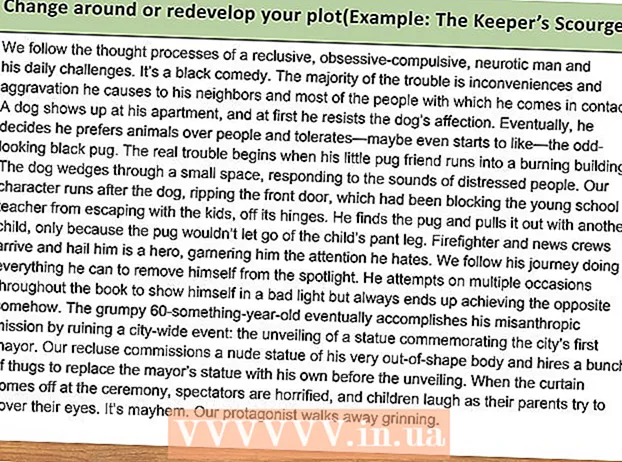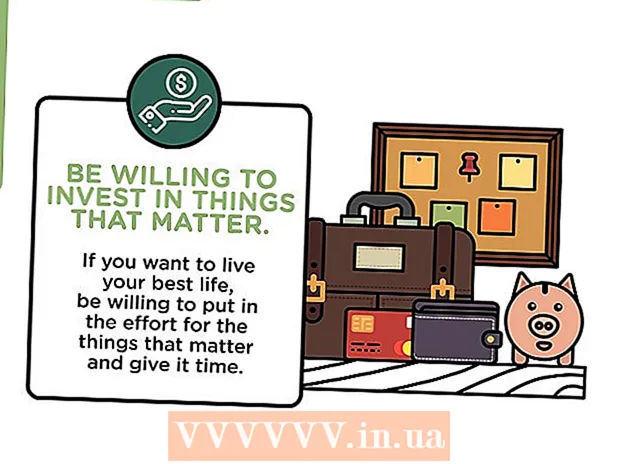Kirjoittaja:
Christy White
Luomispäivä:
8 Saattaa 2021
Päivityspäivä:
1 Heinäkuu 2024

Sisältö
Microsoft Paintissa on joitain kiinteitä asetuksia pyyhekumin koon muuttamiseksi, mutta siinä on myös piilotettu näppäinyhdistelmä, jotta siitä tulisi haluamasi kokoinen. Valitettavasti tämä näppäinyhdistelmä ei toimi monissa kannettavissa tietokoneissa ilman numeronäppäimistöä. Onneksi voit käyttää näppäimistöyhdistelmää Windowsin näyttönäppäimistöllä, mikä muuttaa pyyhekumin kokoa.
Astua
 Valitse Pyyhekumi-työkalu Paintissa. Voit valita Eraser-työkalun Paintin Koti-välilehdeltä. Maalin on oltava aktiivinen ikkuna, jotta tämä toimisi.
Valitse Pyyhekumi-työkalu Paintissa. Voit valita Eraser-työkalun Paintin Koti-välilehdeltä. Maalin on oltava aktiivinen ikkuna, jotta tämä toimisi.  Valitse Koko-painikkeella yksi neljästä koosta. Koko-painike sijaitsee Koti-välilehdellä värivalikoiman vasemmalla puolella. Jos tarvitset lisää vaihtoehtoja, muuta "+" -näppäintä muuttaaksesi niiden kokoa.
Valitse Koko-painikkeella yksi neljästä koosta. Koko-painike sijaitsee Koti-välilehdellä värivalikoiman vasemmalla puolella. Jos tarvitset lisää vaihtoehtoja, muuta "+" -näppäintä muuttaaksesi niiden kokoa.  Avaa Windowsin näyttönäppäimistö. Pyyhekumin kokoa muutetaan yleensä numeronäppäimistöllä Ctrl++/-. Jos sinulla on kannettava tietokone ilman numeronäppäimistöä, voit käyttää Windowsin näyttönäppäimistöä, joka on graafinen esitys todellisesta näppäimistöstä.
Avaa Windowsin näyttönäppäimistö. Pyyhekumin kokoa muutetaan yleensä numeronäppäimistöllä Ctrl++/-. Jos sinulla on kannettava tietokone ilman numeronäppäimistöä, voit käyttää Windowsin näyttönäppäimistöä, joka on graafinen esitys todellisesta näppäimistöstä. - Voit avata näyttönäppäimistön napsauttamalla Windowsin Käynnistä-painiketta ja kirjoittamalla "näppäimistö". Valitse "Näyttönäppäimistö" tulosluettelosta.
- Näytön näppäimistö pysyy näkyvissä myös silloin, kun Paint on aktiivinen ikkuna.
 Napsauta näyttönäppäimistön "Asetukset" -painiketta. Oletusarvon mukaan numeronäppäimistö ei näy näyttönäppäimistössä. Voit muuttaa tätä Asetukset-valikossa.
Napsauta näyttönäppäimistön "Asetukset" -painiketta. Oletusarvon mukaan numeronäppäimistö ei näy näyttönäppäimistössä. Voit muuttaa tätä Asetukset-valikossa.  Valitse Ota käyttöön numeronäppäimistö -valintaruutu ja napsauta "OK". Numeronäppäimistö ilmestyy näyttönäppäimistön oikealle puolelle.
Valitse Ota käyttöön numeronäppäimistö -valintaruutu ja napsauta "OK". Numeronäppäimistö ilmestyy näyttönäppäimistön oikealle puolelle.  Napsauta "Ctrl" -näppäintä ja sitten "+" -näppäintä numeronäppäimistössä. Huomaat, että "Ctrl" -näppäin pysyy valittuna, kunnes napsautat "+" -näppäintä. Sinun on napsautettava numeronäppäimistön "+" -näppäintä eikä Askelpalautin-näppäintä.
Napsauta "Ctrl" -näppäintä ja sitten "+" -näppäintä numeronäppäimistössä. Huomaat, että "Ctrl" -näppäin pysyy valittuna, kunnes napsautat "+" -näppäintä. Sinun on napsautettava numeronäppäimistön "+" -näppäintä eikä Askelpalautin-näppäintä.  Pidä "Ctrl" -näppäintä painettuna ja napsauta "+" -näppäintä, kunnes pyyhekumi-työkalu laajenee. Aina kun napsautat kahta näppäintä, pyyhekumi suurenee yhdellä pikselillä. Tämä tarkoittaa, että sinun on käytettävä tätä näppäinyhdistelmää useita vaatteita, kunnes huomaat eron pyyhekumin koon suhteen. Napsauta "Ctrl" ja "+" kymmenen kertaa nähdäksesi huomattavan eron.
Pidä "Ctrl" -näppäintä painettuna ja napsauta "+" -näppäintä, kunnes pyyhekumi-työkalu laajenee. Aina kun napsautat kahta näppäintä, pyyhekumi suurenee yhdellä pikselillä. Tämä tarkoittaa, että sinun on käytettävä tätä näppäinyhdistelmää useita vaatteita, kunnes huomaat eron pyyhekumin koon suhteen. Napsauta "Ctrl" ja "+" kymmenen kertaa nähdäksesi huomattavan eron. - Jos pyyhekumin koko ei muutu, varmista, että Paint on aktiivinen ikkuna, ennen kuin yrität muuttaa pyyhekumin kokoa.
- Voit tehdä saman numerolla "-", jolloin pyyhekumi pienenee pikselillä kerrallaan.
- Jos käytät näyttönäppäimistöä, sinun on ensin napsautettava "Ctrl" -näppäintä joka kerta ennen kuin napsautat "+" tai "-".